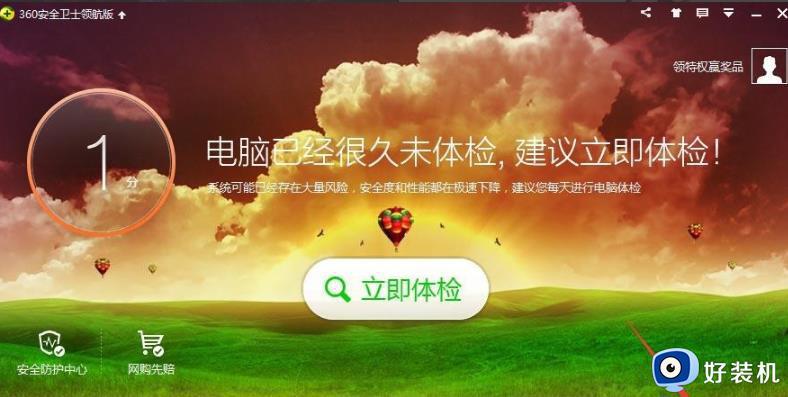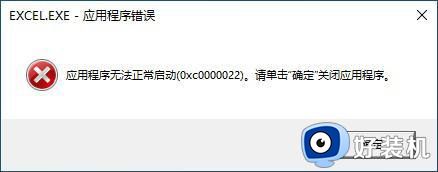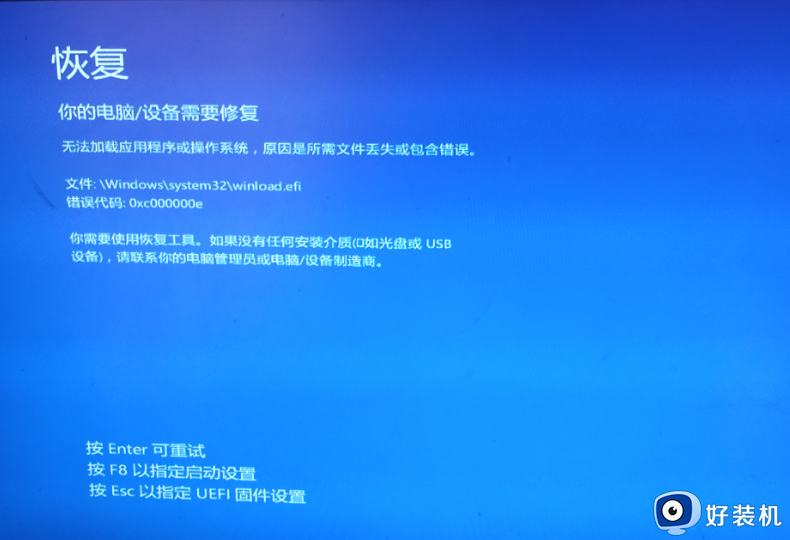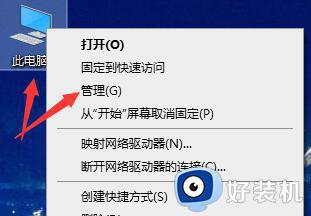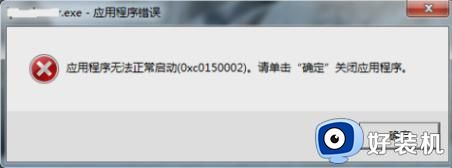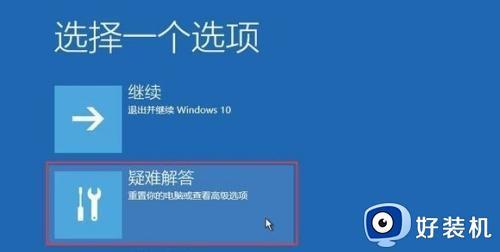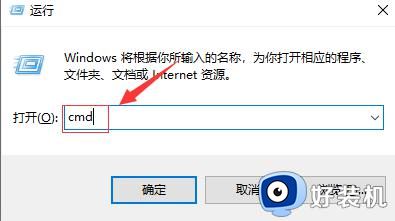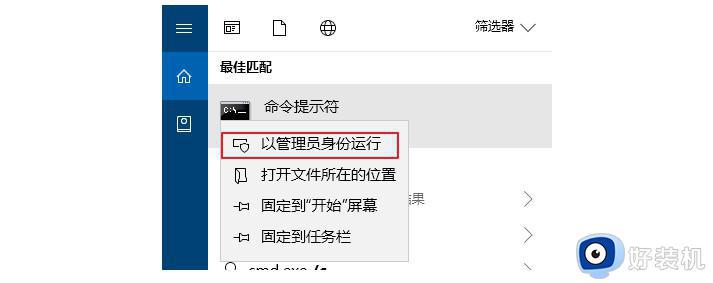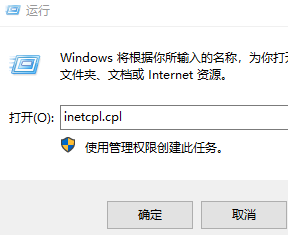启动程序出现错误代码0xe06d7363如何解决 程序出现错误代码0xe06d7363三种解决方法
电脑打开应用程序的时候总提示此应用程序无法正常启动0xe06d7363错误,导致程序不能正常运行,这种情况该怎么解决?网上有很多解决教程,今天小编整理几种修复方法,帮助大家解决错误代码0xe06d7363的方法。
解决方法如下:
1.首先我们按“win+r"键打开运行窗口。
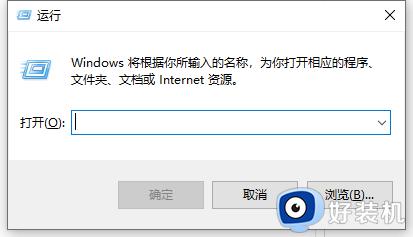
2.接着我们输入命令"cmd"打开命令提示符窗口。
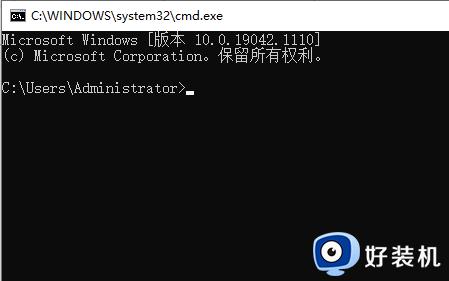
3.我们在命令提示符下复制粘贴”for %1 in (%windir%system32*.dll) do regsvr32.exe /s %1“回车确认,等待运行即可解决问题。
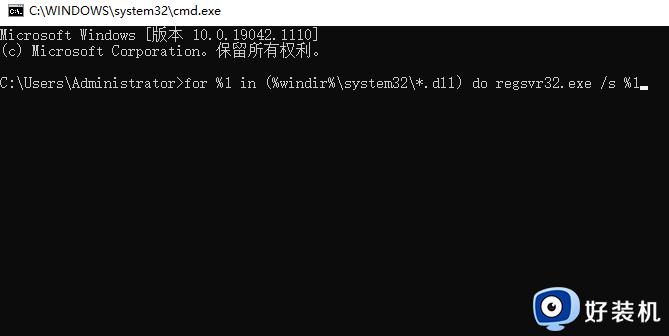
方法二
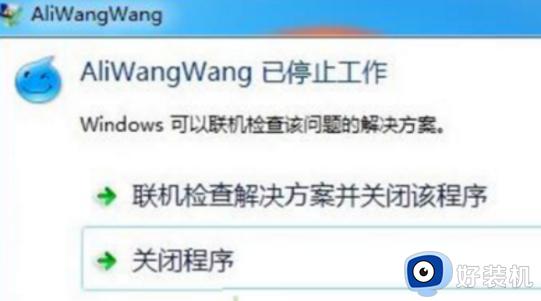
可能是电脑里面存在与系统有冲突的软件导致的,这时候需要使用自动PC优化工具,我建议使用RegCure Pro或者Reimage修复即可。
方法三
1.首先按下 Win键,然后输入系统配置,再按下回车键。
2.我们切换到“服务”选项,点击“隐藏所有Microsoft服务”,点击全部禁用。
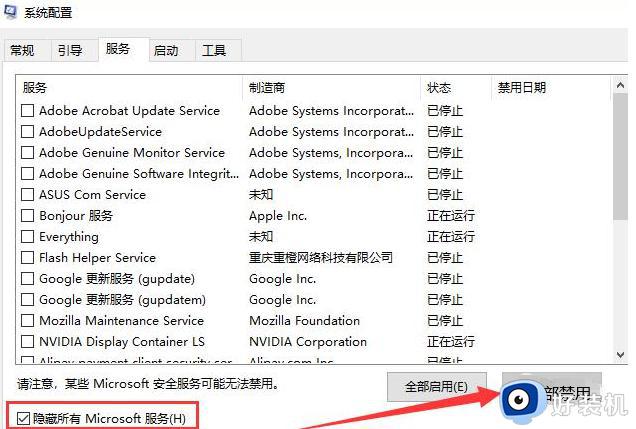
3.然后切换到“Startup”选项,选择”Task Manager“。
4.选择列表中的全部项目,再点击“禁用”,然后关闭任务管理器并重启计算机即可。
以上分享程序出现错误代码0xe06d7363的三种解决方法,如果身边有朋友遇到一样问题,可以参考教程步骤进行修复。